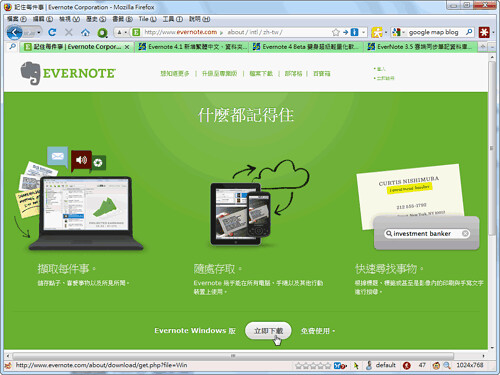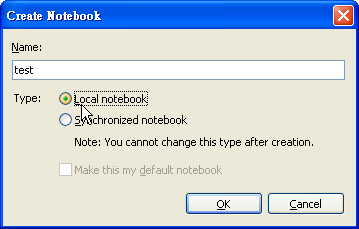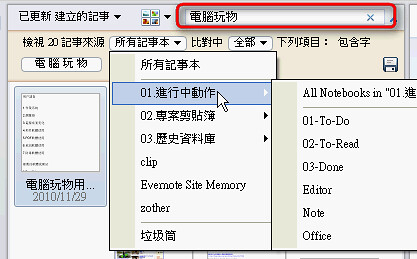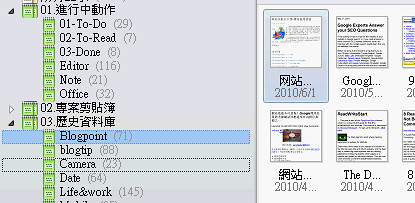上個禮拜,Windows版的Evernote 4.1才剛剛內建了繁體中文,而昨天則發現Evernote官方網站也出現了頗為完整的繁體中文語系,你只要到網頁下方的語系選項切換即可,或是直接進入「Evernote繁體中文網站」。
 我非常喜歡使用Evernote,這一點想必常常來看電腦玩物的朋友都已經非常清楚了^^而在推薦大家使用Evernote的過程中,一個比較常碰到的問題,就是介面語言上的隔閡,所以現在既然windows軟體端、網站資訊端都有了繁體中文,那麼對台灣用戶來說使用障礙又減少了一層。
我非常喜歡使用Evernote,這一點想必常常來看電腦玩物的朋友都已經非常清楚了^^而在推薦大家使用Evernote的過程中,一個比較常碰到的問題,就是介面語言上的隔閡,所以現在既然windows軟體端、網站資訊端都有了繁體中文,那麼對台灣用戶來說使用障礙又減少了一層。
因此今天就當做慶祝Evernote網站的繁體中文化,我決定整理「之前寫過」的一篇關於Evernote各種使用疑難的問題解答篇,更新裡面的資訊,提供大家對於是否要選擇Evernote當做自己的筆記服務,一個最快速的概覽Q&A。
- Evernote 繁體中文站:http://www.evernote.com/about/intl/zh-tw/
在進入問題解答篇之前,讓我先羅列一下之前寫過的幾篇Evernote教學:
- Evernote 4.1 新增繁體中文、資料夾群組,與我的筆記整理方法(針對最新版Evernote筆記資料夾群組功能的應用教學)
- Evernote 4 Beta 變身超級輕量化軟體!極大幅度速度效能飛躍(實際測試新版Evernote到底有多快?有多輕省?)
- EverNote 3.5 雲端同步筆記資料庫新版軟體詳解,支援中文搜尋(詳細介紹Evernote每個細部功能,例如加密文字段落等等,在新版Evernote 4.1都適用)
- EverNote 新版Google Chrome套件幫你回憶網站相關筆記(目前最好的Evernote瀏覽器擴充套件)
我們也來看看其它網站對於Evernote筆記功能的精采介紹,作為上述文章不足處的補充:
- EverNote到底是什么,不是什么?
- EverNote v.s. 我的GTD工作流程
- 健忘救星!EVERNOTE for Android 記錄大小事
- 從Evernote Trunk一窺Evernote的發展策略
下面就一起來看看更新版的Evernote問題解答篇吧!另外如果裡面有任何錯誤或需要資訊再更新之處,都歡迎留言指教。
EverNote 4.1問題解答集(2010/12/15更新版):
- 很佔資源嗎?
- EverNote從4.0版開始改寫整個程式,變成一款非常輕量、快速的軟體,在系統常駐運作時,佔用的記憶體大約都在25MB左右,最多大概也只到40MB,而且開啟、運作、剪貼速度也都變得非常快。
目前的Evernote 4.x,已經完全不是一款笨重的軟體了。
- 開很慢嗎?
- 隨著EverNote 4.x的更新,目前真的是一款飛快的筆記軟體,在我的小筆電(1G RAM,netbook專用CPU)都能夠飛快的打開與執行。
- 可以在哪些平台同步執行?
- 你可以想像得到的平台,應該都可以執行EverNote。
從Windows、Mac,到iPhone、iPad、Android、Windows Mobile等各種手機端,以及什麼軟體都不裝,直接到網頁端都能使用。
EverNote以線上資料庫為中心,所有平台的筆記資料都會透過你的線上資料庫帳戶同步,例如你在Mac中新增一則筆記,就會同步到網頁端,然後你到Windows中使用EverNote時,同樣能下載到這則新筆記。
結論就是EverNote 是最有彈性的筆記軟體,電腦、手機或單純網站,任何時候任何地方讓你可以用最大的自由度去管理自己的筆記資料。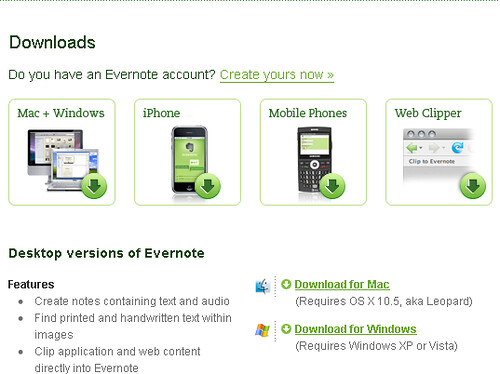
- 同步的速度與穩定度如何?
- 我自己同時在Windows、網頁端和手機端三種地方使用EverNote,我沒有固定使用哪個來記錄,純粹看當時的方便性,而在長期使用下,EverNote的同步速度非常快,同步穩定性上也表現優異。
事實上,我甚至常常這樣做:在一台新的電腦安裝全新Evernote,但是完全不做任何手動資料轉移,直接用線上同步功能來下載完整資料庫(我有1000多則的筆記),這大概只需不到20分鐘,而且從沒出錯過。
- 要錢嗎?
- EverNote工具是免費的,不管是Windows、Mac、iPhone、Android、Windows Mobile手機、或者瀏覽器Bookmarklet都是免費的工具。
而前面說過EverNote透過一個線上資料庫帳戶來同步所有平台的筆記資料,線上資料庫有「每個月上傳的流量限制」,如果想要超過流量限制,就要升級付費的專業版帳戶。所以結論就是,在網路資料庫帳戶使用流量上有區分免費版和付費版。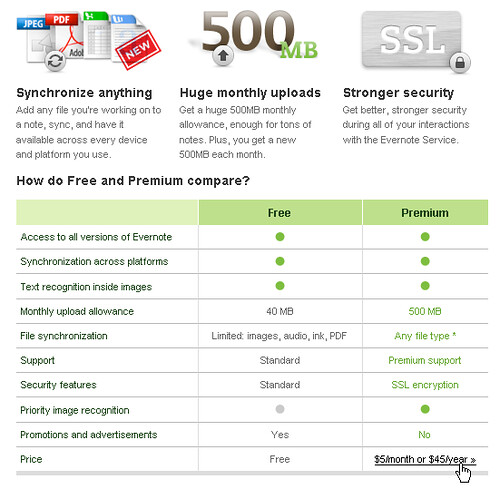
- 免費版夠用嗎?
- 你可以參考官方免費版與付費版的比較表,不管哪個版本來說軟體都是免費的、可以任意在不同平台同步、可以辨識圖片裡的文字。
而免費版的限制有:「每個月上傳量40MB」(沒有上傳高解析度照片的話,對一般人一定夠用,對我常常擷取網頁資料來說也都沒有爆滿過)、檔案同步時免費版可以同步圖文筆記、照片、錄音檔與PDF(付費版則可以同步「所有」的檔案格式,意思就是可以當做一個網路同步硬碟來用!!),會出現一些廣告提示。
結論就是,免費版對於一般甚至稍微專業的用戶來說,其實都非常夠用的,除非你有特殊需求,要不然就可以免費用得很開心。
- 免費版限制的流量是只有針對上傳數據量嗎?
- 免費EverNote所謂的每個月40MB上傳量,就是單純的指你從各種平台工具「上傳」到網路資料庫的數據量而已。
假設你從資料庫全新下載所有資料回到新安裝的軟體端,這不會計算到你的限制流量中。
假設你搬移修改資料的分類位置,改動筆記本資料夾的設定,這些改動後的同步,也都不會計算到每月的上傳流量限制中。
也就是你只要注意第一次擷取筆記時的「上傳數據量」就好,其後的同步流量目前看起來都是無限的。
- Evernote線上資料庫有總容量限制嗎?
- 這部份我也不太確定,但目前看起來好像是跟Flickr一樣:沒有限制資料庫的總容量,只有限制上傳量。而跟Flickr不同的是,免費版的用戶可以一直看到所有你上傳的筆記資料。
- 在新電腦安裝Evernote後,可以用下載的方式獲得原本資料庫檔案嗎?
- 當然可以,而且建議使用這個自動同步方法來轉移你的資料庫!!
不管你重灌電腦,或在不同電腦安裝EverNote後,只要啟動同步功能,就可以自動把線上資料庫檔案下載回來,例如我就有試過在別台電腦重新安裝EverNote,開始下載我大約250mb的資料庫,大概15分鐘就同步完成了(而且就像我前面說的,這不會算在每月限制上傳量中)。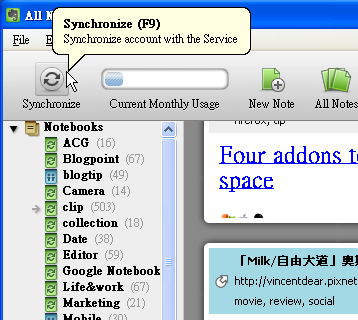
- 可以免安裝隨身攜帶嗎?
- 目前官方取消了免安裝版的功能。
其實以實際使用上,即使到了沒有安裝Evernote的電腦,我們也可以直接用瀏覽器連上Evernote網頁端使用資料庫即可(https://www.evernote.com/Home.action)。
- 可以只在網頁平台使用嗎?
- 當然可以,很多朋友可能會「只」想要在網頁端操作筆記就好,不想使用任何軟體。放心,EverNote完全可以「只在網頁端操作」,你不想的話就不需要安裝任何軟體。
透過登入EverNote網站的帳戶,透過Bookmarklet書籤工具來擷取資料,你就可以擁有一個優秀的線上筆記網站。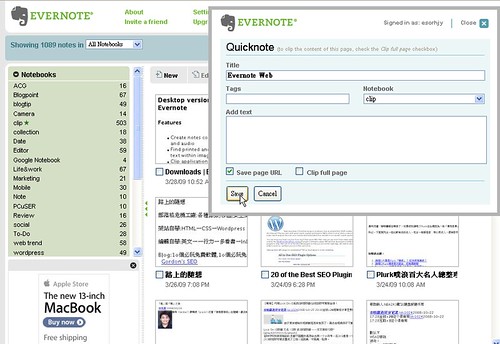
- 某些筆記資料夾可以「不要同步」,只在本機軟體讀取嗎?
- 當然可以!
是的,雖然透過網路同步是EverNote主要功能,但是如果你不想同步也沒關係,首先你可以在軟體端關閉自動同步(還是需要先註冊一個免費帳戶),然後使用手動同步,這樣你就可以在整理好自己的筆記後再使用線上同步功能(例如先把多餘的圖片刪去,或是先把某些不想同步的筆記放入本機記事本)!
建立一個新記事本資料夾的時候,你可以選擇這個筆記本是否要成為「本機記事本」,這樣這個資料夾裡面的筆記就不會納入同步範圍。
線上資料庫都沒有總容量限制,本機端當然也是完全沒有限制的,如果你沒有要同步到網路上的話,在本機軟體端你想每個月擷取、記錄1GB資料都不會有人阻礙你。
- 可以在網路上公開發佈、分享某些特定筆記嗎?
- 這有什麼問題!同樣透過剛剛「筆記本」的分類概念,你可以設定將「記事本」開放到網路上提供網友瀏覽。例如像我公開的筆記本:Wordpress技巧收集。
其他用戶甚至還能用RSS訂閱我的公開筆記本,隨時接收更新訊息! 而這樣的分享當然也不會影響到你的每月上傳量。
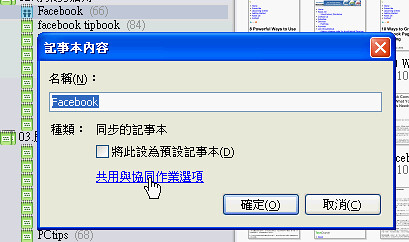
- 可以回復舊版EverNote2.0的傳統樹狀資料夾管理模式嗎?
- 目前新版Evernote 4.1中,內建了資料夾群組功能,你可以把某幾個記事本資料夾,集合成一個「Notebook Stack(記事本堆疊、群組)」,這樣就實現了分層管理的功能。
- 真的可以辨識圖片裡的文字嗎?
- EverNote其實最著名的功能就是這個,而且即使在免費版的帳戶裡,也同樣可以使用圖片中的文字辨識搜尋功能,當然,這部份主要能找到的都是英文的字詞。
例如下圖中我示範透過「Save」這個關鍵字去搜尋,結果找到一張照片裡背景中有一個寫有「SAVE」關鍵字的告示牌!(軟體端與網頁端都支援圖片文字辨識搜索。)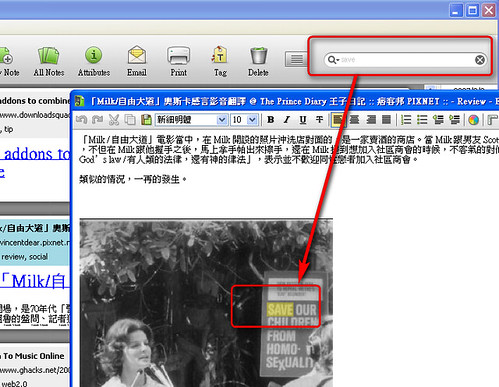
- 可以匯出、分享EverNote資料嗎?
- EverNote本身提供了把筆記轉成郵件分享、轉成HTML、mht網頁閱讀模式匯出,當然也可以轉成EverNote專屬的資料庫格式備份。
或許有些用戶覺得這樣還不夠開放,假設有一天不使用EverNote(或EverNote倒掉)的時候,那些筆記資料要如何轉移到別的平台呢?這確實是一個問題,目前沒有解決的方法。
我是覺得影響不大,而且事實上其它筆記軟體也沒有說資料可以互相轉換的情形。但是有所顧慮的用戶也要知道確實可能發生轉移時的問題。
- 可以用在哪些事情上?
- 剪輯網頁資料、剪輯郵件文書軟體內資料、隨身PDA筆記本、想法草稿(有手寫繪圖模式)、照片同步、待辦事項清單、聯絡人卡片、線上公佈欄。
總之 EverNote官方的口號是「Capture everything」,你可以在EverNote上記錄任何事情,然後透過組織分類和同步作業,讓EverNote成為你的資訊轉接平台。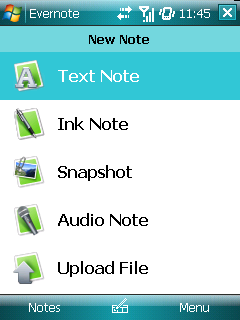
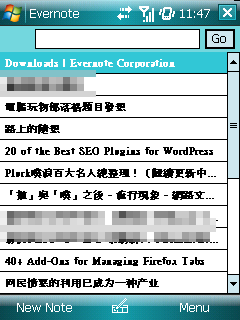
- Evernote和Onenote有何不同?
- 其實,Evernote最大的優點有兩個,第一是對一般用戶來說可以免費使用,第二是可以跨超多平台且雲端同步。另外在筆記擷取、整理、搜尋上也都很優秀。
而微軟的Onenote本身是商業付費軟體(目前有windows live免費網頁端,但尚未有自動筆記同步功能,參考:Office Web Apps on SkyDrive 微軟網路版Office正式上線,25GB免費使用與親切的繁體中文介面),而在軟體端上Onenote在多媒體、筆記整理上確實有介面操作更優秀之處。